Huawei как удалить контакты
Контакты в телефоне дублируются — что делать? | androidlime
Почему контакты в телефоне дублируются? Что делать, если контакты дублируются и как их удалить?
Многие пользователи сталкиваются с проблемой, когда в их списке контактов появляются дубликаты — одни и те же контакты, продублированные два и более раз. Есть несколько причин, почему появились одинаковые контакты на телефоне. Самая распространенная из них заключается в синхронизации контактов.
Когда пользователь входит в аккаунты, где используются контакты (например, аккаунт Google, учетные записи социальных сетей или мессенджеров), этот аккаунт получает доступ к телефонной книге пользователя. Затем контакты сохраняются на сервере. Обычно на этом синхронизация заканчивается. Но в некоторых случаях контакты сохраняются в списке контактов SIM-карты или телефона повторно. Так появляются одинаковые контакты: первые — изначально сохраненные на SIM-карте (в памяти телефона), вторые — взятые из какого-либо аккаунта.
К другим причинам дублирования контактов можно отнести:
- Ошибки при переносе резервной копии данных с одного телефона на другой.
- Сбои во время обновления программного обеспечения телефона.
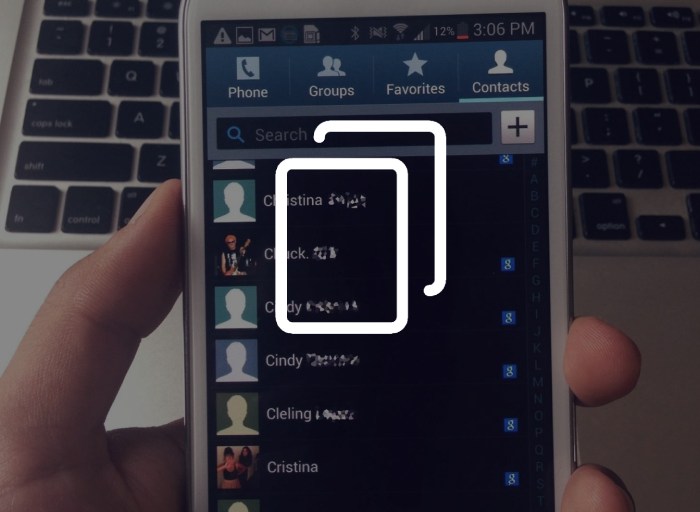
Способов решить эту проблему несколько. Если один из них не произвел никакого действия, необходимо опробовать и другие.
Включить объединение дубликатов . Объединение продублированных контактов — стандартная функция, доступная на большинстве моделей телефонов. Чтобы воспользоваться ею, следуйте инструкции:
- Перейдите в меню контактов на телефоне.
- Найдите кнопку Настройки . Она может быть доступна, если нажать на троеточие в углу экрана.
- В списке настроек найдите действие Объединение дублирующихся контактов (или что-то похожее).
В открывшемся окне появятся все дубликаты, которые можно объединить. Остается выбрать нужные и подтвердить действие.
Объединить дубликаты с помощью приложений . Если на телефоне недоступна встроенная функция объединения, ее можно найти в сторонних приложениях. Для этого необходимо открыть Google Play и ввести в поисковую строку фразу «дубликаты контактов». Из списка появившихся приложений можно выбрать любое, например, «Cleaner» (приложение на русском языке) или «Duplicate Contacts» (приложение на английском языке). Оба приложения работают по одному принципу: они ищут дубликаты, затем отображают их список. Владелец выбирает нужные, а затем нажимает объединяет их.
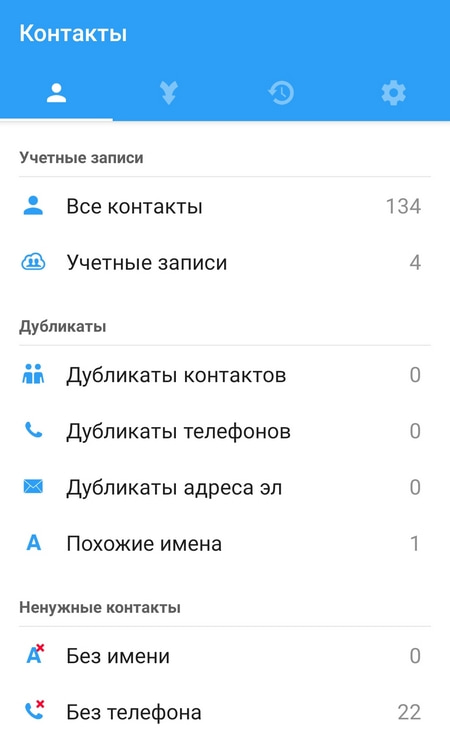
К сожалению, объединение дубликатов для многих пользователей— временное решение, так как одинаковые контакты появляются снова. Далее разберемся, что делать, если контакты на телефоне продолжают дублироваться.
Отключить синхронизацию контактов . Так как в большинстве случаев дублирование контактов происходит из-за синхронизации, может помочь ее отключение. Для этого необходимо:
- Открыть настройки телефона.
- Выбрать раздел Аккаунты . Название может отличаться в зависимости от модели телефона.
- Выбрать нужный аккаунт (например, Google или WhatsApp).
- Убрать галочку рядом со строкой Синхронизация контактов или Контакты .
Такую схему необходимо повторить со всеми аккаунтами, которые имеют доступ к телефонной книге пользователя.
Показывать только контакты SIM-карты/телефона . В настройках вызовов можно выбрать отображение только контактов, которые сохранены на SIM-карте или в памяти телефона. Для этого необходимо:
- Открыть раздел Контакты .
- Перейти в настройки контактов.
- Найти пункт Отображение контактов или Фильтр контактов .
- Поставить галочку только рядом с Телефон , SIM или другого источника.
Здесь можно выбрать и другой аккаунт, например, WhatsApp Так в списке контактов будут отражаться только контакты, синхронизированные с мессенджером.
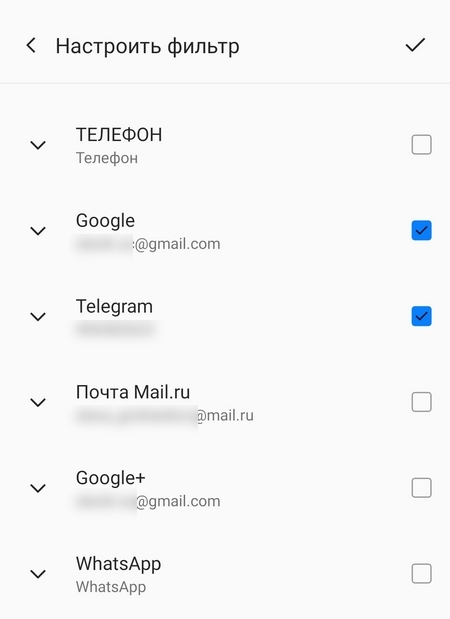
Переустановка приложений . Если контакты продолжают дублироваться несмотря на все усилия, может помочь переустановка приложений, которые имеют доступ к контактам телефона. Узнать, какие приложения синхронизированы с контактами, можно из пункта Отображение контактов в настройках вызовов. Все приложения, которые там присутствуют, необходимо удалить, а затем заново установить и войти в учетные записи.
Больше про Хуавей: Как посмотреть IMEI-код потерянного iPhone |Cleaner
Эта программа раньше называлась Simpler Merge Duplicates, а теперь получила простое название – Cleaner. Приложение, как и предыдущие варианты, позволяет удалять дубли с вашего телефона, причем здесь более расширенный функционал, а также поддержка различных языков, в том числе и русского.
- Загрузите Cleaner в Google Play и установите;
- Запустите программу и нажмите кнопку «Начать», а после предоставьте все разрешения, которые будут запрошены;
- Укажите аккаунт Google, под которым нужно авторизоваться в системе. Это необходимо для идентификации вас в программе;
- На главной странице после запуска приложения вы увидите большое количество вкладок для управления контактами. Система уже автоматически выведет все дубликаты, причем разделит их на контакты, телефоны, электронные адреса;
- Вы можете объединить любые записи, если нажмете на вкладку в меню сверху. Здесь же можно создать резервную копию всех удаляемых записей, чтобы в любой момент восстановить их.
Contacts optimizer
Программа также бесплатная, но в ней немного урезан функционал, поэтому при большом количестве записей придется приобретать PRO-версию. Существенный плюс в том, что удаление дубликатов возможно не только из аккаунта Google, но и других учетных записей, например, WhatsApp, Skype, Viber и прочих.
- Загрузите приложение в Google Play и при первом запуске согласитесь с лицензионным соглашением, а также установите галочку в пункте Don’t Show, чтобы повторно не отображалась данная вкладка;
- Предоставьте программе доступ к контактам и перейдите в раздел Select Account. Здесь вам необходимо выбрать учетную запись, в которой будет осуществлен поиск дубликатов;
- Как только учетка будет выбрана, переходите к следующему пункту Tap to find duplicates и осуществляете поиск. Если будут найдены такие записи, удаляете их, а если же нет, то просто закрываете приложение.
Duplicate contacts
Программа бесплатная и загружается с Google Play. Единственный недостаток – это небольшое количество рекламы, но обычно она не мешает запустить процесс удаления данных.
- Загрузите программу и запустите на своем смартфоне;
- При первом запуске подтвердите, что согласны с правилами использования данного ПО;
- Подтвердите разрешение на просмотр контактов этому приложению;
- Как только программа получит доступ к списку ваших абонентов, будет автоматически произведен поиск дубликатов. На экране смартфона вам покажут все дубликаты. Причем система сама выделит по одной копии. Достаточно будет нажать кнопку удаления и записи будут удалены;
- Вы можете подтвердить удаление сразу же или галочками отметить (убрать) любые контакты из списка. Также программа автоматически создает копии, поэтому в любой момент их можно будет восстановить.
Зачем держать копию контактов на sim карте
Контакты на сим карточке рационально держать в следующих случаях:
- При поочередном использовании нескольких телефонов или смартфонов.
- Для предотвращения добавления новых номеров.
- Когда требуется сделать полную очистку данных, а интернета для восстановления контактов, нет.
- При обращении в сервисный центр.
- Если требуется воспользоваться обычным телефоном, не поддерживающим передачу контактов через беспроводную сеть или интернет.
- При замене симки.
Инструкция для android 4
- Откройте приложение «Справочник» или «Телефонную книгу», где хранятся телефонные номера.
- Найдите и нажмите на кнопку с выпадающим списком параметров.
- Выберите пункт Импорт/Экспорт. Если пункт отсутствует, нажмите на «Настройки».
- Далее – «Экспорт на SIM карту».
- В новом окне отметьте контакты, что следует перенести. Учтите, что память сим карты ограничена и чаще не позволяет вместить больше 250 номеров.
- После выбора номеров, нажмите на кнопку «Экспорт». Телефон сообщит, что часть информации – музыка, фотография, дополнительные заметки, сохранены не будут. Подтвердите действие и дождитесь окончания процедуры.
Итак, выполнив эти простые 6 шагов по инструкции вы полностью скопируете контакты с телефона на симку.
Больше про Хуавей: чехол для huawei mate20 на АлиЭкспресс — купить онлайн по выгодной ценеИнструкция для android 7
Откройте приложение «Контакты».
В верхнем правом углу нажмите на кнопку с тремя точками для просмотра скрытых пунктов меню.
В выпадающем списке выберите вариант «Импорт/Экспорт».
Далее выберите пункт «Экспорт на SIM карту». Если SIM карта не установлена или не работает, соответствующий пункт не отобразится в списке действий.
Предоставьте приложению разрешение для работы.
Выберите контакты, что следует перенести, после чего нажмите на кнопку «Экспорт».
Появится предупреждение о том, что перенос контактов на SIM карту возможен с сохранением только некоторой информации. Нажмите «ОК», то бы продолжить.
Тут же начнется экспорт, после чего можно покинуть приложение.
Как удалить дублирующиеся контакты?
Если вы столкнулись с подобной проблемой, не стоит паниковать. Как правило, решить ее можно несколькими способами, причем не нужно тратить для этого большое количество времени или нести свой телефон в сервисный центр и платить деньги. Весь процесс занимает несколько минут и не требует от вас серьезных навыков.
Не вижу всех контактов, которые нужно удалить
Часто определенные записи сохраняются не на вашем устройстве, а на SIM-карте, но при этом они дублируются с копиями, которые сохранены в памяти телефона. В итоге, дубли то есть, но фактически вы их не видите, потому что не включено отображение с других источников. Все это можно корректировать в «Контактах».
- Зайдите во вкладку «Контакты» и перейдите в расширенные настройки;
- Активируйте здесь пункт «Контакты SIM-карты», а также кликните по «Фильтр контактов» и выберите все. Только в этом случае вы сможете увидеть все записи, которые подгружаются в вашем телефоне, причем не только с симкарты, но и с разных учетных записей, например, WhatsApp и другие.
Небольшие нюансы

Описанный выше способ импортирования контактов телефонной книги, когда для копирования нужно в начале сохранить данные с прежнего агрегата на симку, а потом импортировать их в память нового смартфона, наиболее популярный среди большинства пользователей. Особенно это касается граждан, которые до какого-то момента не обращали внимание на технологические новшества и теперь решили поменять своего мобильного спутника на смартфон на Андроид. Именно для них такой способ станет наиболее простым и понятным.
К сожалению, вышеописанный метод обладает и некоторыми ограничениями. Так, если имя контакта чрезмерно длинное – при копировании оно будет обрезано. При переносе возможно копирование только краткой информации о контакте (его имя и номер телефона). Также, не стоит забывать и о том, что любая сим-карта имеет ограничения по количеству вмещаемых контактов.
Но даже с учетом небольших недостатков такой схемы нельзя отрицать ее простоту, благодаря которой именно этот способ наиболее популярен. Самый главный плюс метода заключается в несложных манипуляциях, так как импорт контактов легко выполнить на любом смартфоне на платформе ОС Android самых различных версий.
Каталог смартфонов Highscreen
Объединение контактов на android
Прежде чем приступать к процедуре удаления записей, можно попытаться их объединить. Суть в том, что система автоматически сверит контакты, и при обнаружении одинаковых записей объединит их. В итоге все дубли просто исчезнут и на вашем смартфоне останутся оригинальные копии. Сделать это можно при помощи стандартных средств Android:
- Зайдите в приложение «Контакты» на своем телефоне и нажмите пункт меню или в любой свободной области, чтобы вызвать дополнительное меню (мы рассматриваем на примере Xiaomi);
- Перейдите в раздел «Объединение дубликатов» и нажмите «Объединить»;
- Система автоматически просканирует весь список и покажет вам, какие контакты можно объединить. Вы просто выбираете все или соединяете только те, которые хотите.
Объединение контактов через gmail
При работе с операционной системой Android, каждый пользователь создает учетную запись, которая автоматически привязывается к почтовому сервису Gmail. Через него можно также просмотреть полный список дублей и удалить те, которые вам не нужны, причем система сделает это автоматически. Весь процесс сводится к следующим действиям:
- На своем компьютере перейдите на сайт почты Gmail и авторизуйтесь под той же учеткой, что и на вашем смартфоне;
- Перейдите в раздел «Контакты» (в зависимости от выбранного интерфейса, вкладка с правой или левой стороны на сайте);
- Найдите пункт «Похожие контакты». Кликните по нему и нажмите «Объединить», чтобы система автоматически удалила дубликаты. При этом нужно, чтобы на вашем смартфоне была настроена синхронизация, чтобы информация на сайте отобразилась максимально обновленная, а как только вы удалили дубли, она обновилась и на телефоне.
Пишите!
Если у вас остались вопросы или что-то не получилось, то задавайте вопросы в комментариях к статье и мы постараемся вам ответить. Если вы знаете другие способы быстрого перемещения контактов с телефона на симку, то напишите ваш способ в комментариях к данной статье, возможно он подойдет и для других пользователей.
Проблемы и способы их решения
К сожалению, не всегда у пользователей получается быстро удалить контакты со своего телефона, особенно, если их много. Как правило, иногда возникают проблемы, характерные на большинстве устройств.
Программное обеспечение
Но иногда проще установить специализированные программы, чтобы автоматизировать весь процесс и при этом не лезть в дополнительные настройки системы. Причем такие приложения, как правило, могут использоваться в будущем повторно, поэтому достаточно установить их один раз и использовать по назначению.
Удаление контактов в ручном режиме
В том случае, если дубликатов у вас не так много, можно удалить их в ручном режиме, используя стандартные средства вашего телефона.
- Зайдите в «Контакты» и выберите необходимого из списка;
- Нажмите по нему и в дополнительном меню нажмите «Удалить»;
- Таким способом удаляете все те записи, которые дублируются, оставляя по одной копии. Как правило, информация отображается в алфавитном порядке, поэтому на экране своего телефона вы будете видеть все дубликаты друг за другом.
Внимание! В Android также есть опция «Групповое удаление», позволяющее отметить всех необходимых контактов и удалить их разом. Осуществляется процесс также в дополнительном меню «Контактов».
Удаленные записи восстанавливаются
Если, например, вы удалили определенные контакты, но они через определенное время все равно появились у вас в телефонной книге, значит, были восстановлены автоматически после синхронизации. В этом случае можно отключить ее (но не рекомендуется).
- Для этого заходите в «Настройки» и находите вкладку «Синхронизация»;
- Выбираете аккаунты, из которых нужно ее отключить. Скорее всего, это Google-аккаунт, поэтому его и выбираете;
- И в появившемся дополнительном меню выбираете, что именно в синхронизации нужно отключить. В нашем случае это «Контакты».
Вывод

Если вы владелец современного смартфона, то даже редактирование списка контактов может оказаться сложным. Все дело в синхронизации, которая не дает менять в памяти номера телефонов по своему желанию. К тому же аппарат собирает в один список номера из популярных мессенджеров и это вызывает дополнительные затруднения. Разберемся, как удалить контакт или номер телефона со смартфона.
Как удалить контакты-дубли
Иногда при использовании мессенджеров контакты, которые есть в них, в телефонной книге дублируются. В итоге простым пролистыванием найти номер достаточно трудно: приходится перелистывать слишком многого номеров.
Чтобы избавиться от контактов-дублей в адресной книге, действуйте следующим образом:
- Запустите «Контакты» на телефоне.
- Перейдите в главное меню, нажав на троеточие в верхнем углу слева.
- Выберите пункт «Управление контактами».
- Нажмите на пункт «Удаление дублируемых контактов».

Если встроенные инструменты не позволяют избавиться от дублей, то можно воспользоваться сторонними утилитами. Например, приложением Duplicate Contacts Fixer and Remover, которое можно бесплатно скачать из магазина Play Market.
Запустите средство, затем сделайте следующее:
- Нажмите на кнопку Continue with Ads, что означает продолжение с рекламой. Иначе придется покупать премиум-версию.
- Разрешите доступ к контактам на телефоне.


Плюсы Duplicate Contacts Fixer and Remover:
- быстрый поиск номеров-дубликатов;
- выбор категории для поиска;
- удаление повторяющихся данных в один клик.
Из минусов можно выделить интерфейс на английском языке и наличие платной версии с расширенными возможностями.
Как удалить контакт с телефона Android
Удаление ненужных номеров освобождает память на смартфоне и упрощает поиск, если необходимо найти абонента. Кроме того, на современных устройствах происходит синхронизация данных с облачными хранилищами, поэтому номер человека до конца не будет удален, если остается на онлайн сервере. Разберем, как удалить номер телефона из контактов более подробно.
Выбор места хранения контактов
Для начала следует определиться, откуда будут удаляться номера. В Андроиде можно выбрать сим-карту, облачное хранилище или память телефона, а также включить отображение всех контактов. Для этого нажмите на три вертикальные полоски в верхнем левом углу и вызовите выпадающий список.

На смартфонах Samsung предусмотрено собственное хранилище, которое способно сохранять различные пользовательские данные.
Напротив каждого места отображается цифра, указывающая, сколько контактов на нем сохранено. При выборе параметра «Все контакты» откроется список номеров, которые есть не только на телефоне, но и на серверах в интернете и симке.
Способ 1: стандартный метод
Чтобы избавиться от контакта на телефоне Андроид версии 11.0, действуйте следующие образом:
- Запустите встроенное приложение «Контакты».
- Найдите абонента, который нужно удалить. Для этого можно воспользоваться поисковой строкой, тапнув на иконку в виде лупы вверху.
- Выделите абонента продолжительным нажатием на имя. Слева появится галочка, обозначающая, что телефон выбран.
- Нажмите на кнопку в виде мусорной корзины, расположенной внизу.

Если требуется удалить сразу несколько ненужных контактов, то после выбора первого одиножды тапните по имени другого абонента. Все отмеченные номера будут помечены галочкой.
В ОС Android 11 существует еще один способ:
- В телефонной книге тапните по троеточию в верхнем правом углу.
- В выпадающем меню выберите пункт «Удалить контакты».

При необходимости можно выбрать пункт «Все» вверху, чтобы полностью очистить телефонную книгу. Все номера, которые отображаются в списке будут деинсталлированы.
Все удаленные контакты хранятся в корзине. По истечению 30 дней они полностью будут деинсталлированы из телефона.
Способ 2: сторонние приложения
Еще один действенный способ удалить контакт с телефона на Android – это использование софта от сторонних разработчиков. На примере утилиты «Простые контакты» рассмотрим, как действовать в этом случае:
- Скачайте «Простые контакты» или Simple Contacts из официального магазина Google Play Market.
- Запустите приложение, затем разрешите доступ к встроенной телефонной книге.
- Отобразится полный список всех номеров, которые сохранены также в мессенджерах.
- Выделите ненужных абонентов продолжительным нажатием по имени.


С помощью такой утилиты возможно редактировать телефонную книгу, распределять абонентов по группам. Для просмотра сведений, одни раз нажмите на имя. В появившемся окне можно увидеть имя, телефон, аватарку и место, где хранится номер. Чтобы индивидуально удалить его, тапните по троеточию вверху и выберите соответствующий пункт.
Способ 3: удаление контактов из аккаунта Google
Большинство современных мобильных девайсов для стабильной работы требуют привязку к сервисам Google. Исключением являются некоторые китайские смартфоны, например, Honor.
Для удаления контактов из профиля Гугл, требуется перейти в веб-версию сервиса:
- Найдите раздел с учетными записями через системные настройки телефона. В различных версиях ОС алгоритм действий отличается. В Android 11 нужно открыть «Настройки», затем перейти в раздел «Учетные записи и архивация».



Чтобы удалить контакт, хранящийся на сервере Google, долгим нажатием выделите номер, затем отметьте галочкой его. Нажмите на три точки выше и выберите соответствующий пункт. Также можно перейти в окно с информацией об абоненте одинарным нажатием и перейти в меню, выбрав троеточие вверху. Здесь также есть функция удаления.



Возможные проблемы и их решение
Если контакты не удаляются, то проблема может заключаться в активированной синхронизации телефонной книги с различными мессенджерами, отчего номера могут вновь возвращаться в список.
Чтобы отключить синхронизацию, действуйте так:
- Перейдите в настройки смартфона и найдите раздел «Приложения».
- Найдите мессенджер, из-за которого контакты возвращаются в телефонную книгу, затем выберите его.
- Перейдите в раздел «Разрешения» и в новом окне откройте «Контакты».

Удаление контактов с телефона выполняется в несколько кликов. Но загвоздка заключается в том, что в современных смартфонах данные синхронизируются с облачными сервисами и мессенджерами, поэтому очистка адресной книги может вызвать трудности. Для работы с номерами предусмотрены системные возможности, а также программы от сторонних разработчиков.

Вы хотите сбросить список контактов на своем Huawei. Иногда будет эффективнее стереть все, чем выбирать контакт по контакту. Чтобы удалить все свои контакты на Android, вы должны соблюдать указания, приведенные ниже:
- Откройте приложение телефона, а затем выберите контакты из вашего Huawei или щелкните приложение контактов напрямую.
- А затем выберите меню или 3 пункта
- Затем нажмите на удаление
- В этот раз у вас есть возможность выбрать «Стереть все», установите этот флажок.
- Затем вам нужно будет подтвердить это удаление: будьте осторожны, этот метод будет необратимым, если вы недавно не сделали резервную копию своих контактов с вашего Huawei.
- Все кончено, ваш список контактов пуст


Базовые средства
Проще всего удалить контакт с телефона Андроид с помощью базовых функций. Для этого нужно зайти в телефонную книгу и нажать пальцем на удаляемый контакт. Выбираем в контекстном меню пункт «Удалить» и завершаем операцию. В некоторых «звонилках» поддерживается выделение нескольких контактов или всех разом.
Таким функционалом обладают все программы «звонилки», поэтому сложностей здесь возникнуть не должно. Базовые возможности позволяют удалять контакты, хранящиеся в любых источниках, начиная от SIM-карты и заканчивая аккаунтом в Goole. Чтобы переключиться между источниками, зайдите в настройки приложения и найдите там пункт настроек отображения списка контактов (может называться «Показать контакты»). Тапнув по этому пункту, вы увидите список источников:
Также здесь могут присутствовать и другие пункты, появляющиеся после установки различных приложений (мессенджеры Skype, WhatsApp и Viber, приложения для социальных сетей ВКонтакте и Одноклассники).
Если вы хотите получить доступ сразу ко всем контактам, выберите пункт «Все контакты» — в списке появятся записи сразу со всех источников. Процесс удаления записей будет таким же, как мы описывали его выше – зажимаем один контакт, помечаем другие контакты, выбираем пункт удаления.
Чтобы не было путаницы в телефонных номерах в дальнейшем, скопируйте телефонные контакты в один источник. Оптимальный вариант – скопировать все в аккаунт Google, чтобы записи синхронизировались с серверами разработчика операционной системы Android.
Как удалить номер телефона в Андроиде
Удалить контакт из телефонной книги проще простого. Для этого выполните следующие действия:
Шаг 1. Запустите приложение Контакты (также может называться Люди в зависимости от версии ОС)

Шаг 2. Нажмите и удерживайте на контакте, который необходимо удалить, до появления контекстного меню.
Удаление дублирующихся контактов
Для того чтобы удалить дублирующиеся контакты на Андроиде, разберитесь с отображением источников контактов. Вполне возможно, что у вас имеются одинаковые записи в памяти смартфона и в аккаунте Google. В этом случае нужно просто выбрать отображение контактов только из одного источника, а не со всех сразу – мы уже рассказывали, как это делается. При необходимост, выберите отображение ненужного источника и удалите из него все контакты.
Удалить дублирующиеся контакты помогут и специальные приложения – это «Duplicate Contacts» от разработчика alex accaci и «Contacts Optimizer» от Compelson Labs. Установив одно из этих приложений, вы сможете быстро избавиться от ненужных дубликатов, мешающих искать нужные контакты.
2.3 / 5 ( 3 голоса )
Как стереть контакты с вашего Huawei?
Если вы когда-нибудь захотите просто удалить определенное количество людей из вашего списка контактов, которые вам больше не нужны, вы можете выбрать, какие из них удалить. Чтобы сделать это; вам просто нужно уважать следующий урок:
- Перейдите в приложение для мобильного телефона, а затем выберите контакты на своем Huawei или выберите приложение контактов напрямую.
- Затем выберите меню или 3 пункта
- Затем нажмите на удаление
- У вас есть выбор, в этот раз выбрать все контакты, которые вы хотите удалить
- Затем нажмите Удалить
Популярные способы
Чтобы удалить номер с телефона, надо открыть «Контакты» или «Люди».
В зависимости от версии Андроида существует несколько вариантов действий:
- Строчка «Удалить». Наиболее распространенное местоположение — верхняя часть экрана.
- Ярлык корзины.
- Значок в виде 3 вертикальных точек, после нажатия на который появляется выпадающий список.
- Кнопка на корпусе гаджета, при давлении на нее появляется меню.
- Кликнуть на название удаляемого номера, возникнет окно, где можно выбрать «Удалить».
Для завершения операции необходимо нажать «Да» в возникшем окне.
Если некоторые контакты дублируются, то следует проверить отображение источников. Возможно, имеются одинаковые данные в памяти гаджета и учетной записи Gmail. Тогда надо использовать отображение только из одного источника.
Удаление дублирующихся профилей через учетную запись в Gmail:
- Зайти в свой аккаунт. В разделе «Контакты» выбрать «Дополнительно».
- Нажать «Найти похожие». Можно убрать флажок с тех профилей, которые не надо объединять.
- Выбрать «Объединить» в верхнем углу.
- Синхронизировать аккаунт.
Удалить дубль номера также помогут программы, к примеру, Duplicate Contacts.
Можно все сделать самому в таком порядке:
- Нажать на нужный контакт.
- Вызвать контекстное меню и нажать «Присоединить».
- Указать, с каким контактом надо объединить.
Еще можно сделать рассинхронизацию. Будут удалены профили, добавленные в телефонную книгу с помощью переноса сохраненных данных.
Как это осуществить:
- Открыть «Настройки».
- Найти категорию «Аккаунты», ее расположение — в разделе «Личные».
- Убрать галочку с поля «Автоматическая синхронизация».
- Нажать на нужное приложение.
- Выбрать «Синхронизировать сейчас». Удаляются все номера, связанные с этой программой.
Удаление контактов сторонними программами
Вы по-прежнему не научились удалять контакты на Андроиде? Программа для работы с телефонной книгой вызывает какие-то сложности? Тогда вам нужно вспомнить, что у вас в руках находится не допотопный телефонный аппарат с дисковым номеронабирателем, а современный смартфон с огромными возможностями. И то, что вам здесь не нравится, можно с легкостью заменить.
Если текущая программа для работы с контактами вызывает у вас сложности, скачайте другую программу. Для этого нужно посетить магазин приложений Playmarket и ввести в поиск слово «контакты». Вот список неплохих приложений:
- «Контакты +» от разработчика Contacts Plus team;
- «Simple Contacts» от Simple Mobile Tools;
- «True Phone» от Hamster Beat.
Это проверенные многофункциональные приложения для работы с телефонной книгой и контактами.
Как стереть контакты с SIM-карты вашего Huawei?
Иногда на вашей SIM-карте будут старые контакты, которые вам больше не нужны. Просто стереть контакты с SIM-карты вашего Huawei очень просто. Однако, чтобы сохранить контакты с SIM-карты перед удалением, вы можете перенести контакты с SIM-карты на свой Huawei.
- Перейдите в приложение “Контакты” на вашем Huawei.
- Нажмите на меню в верхнем левом углу, обычно представленное тремя параллельными полосами.
- Затем выберите SIM-карту памяти
- Мы объясним вам в вашем списке контактов только тех, кто присутствует на SIM-карте.
- Затем выберите меню вверху справа или 3 маленькие точки
- Затем у вас будет выбор между удалением всего, установив флажок вверху Удалить все, или щелкнув те, которые вы хотите удалить из своей адресной книги.
Если вам когда-нибудь понадобится дополнительная информация о вашем Huawei, вы можете посмотреть учебные материалы в категории: Huawei.
Пакетное удаление контактов
Выделять и удалять каждый контакт из телефонной книги Андроид по отдельности – достаточно трудоемкое и скучное занятие, если номеров в телефоне несколько сотен. Поэтому вы можете воспользоваться функцией пакетного удаления:
Шаг 1. Запустите приложение «Контакты» и нажмите на значок «Показать еще» (в виде трех точек). В появившемся контекстном меню выберите «Настройки».

Шаг 2. Здесь найдите пункт «Групповое удаление». Нажмите «Выбрать все», а затем кликните на значок в виде корзины. При необходимости вы можете удалить только контакты определенной группы. Для этого перейдите в соответствующий раздел.

На более старых устройствах порядок действий будет немного отличаться:
Шаг 1. Запустите приложение Контакты.

Шаг 5. Вы вернетесь в приложение Контакты, где сможете установить галочки напротив нужных номеров и удалить их одним нажатием кнопки.

Как удалить СМС в телефоне Honor и Huawei
Чтобы стереть SMS из папки требуется осуществить следующие действия:
Есть другой способ уничтожения. В этом случае открывают папку, нажимают на три точки и выбирают пункт удаления. Выберите требуемые письма и сотрите.
Без темы или пустое
Несколько
Если требуется стереть несколько СМС, то:
- Откройте приложение.
- Запустите меню, кликнув на значок в верхней правой части.
- Выберите опцию стирания.
- Выделите SMS.
- Подтвердите удаление.
Как скинуть фото с Honor и Huawei на компьютер: пошаговое руководство
Также можно зажать пальцем на конкретной смске и таким образом выбрать несколько штук, после чего убрать с памяти.
Если требуется уничтожить целую ветку писем, то переходить в нее не нужно. Достаточно зажать пальцем на цепочке смсок и в открывшемся меню выбрать значок корзины. Потребуется подтвердить процедуру.

Стоит отметить, что в этом же разделе можно заблокировать отправителя, поставив галочку возле «Спам».
Установка различных прошивок на смартфон с последующей синхронизацией данных может привести к появлению двойных контактов на Android. Вследствие этого книга номеров может разрастись до неприличных размеров, и пользователю придется постоянно пробираться сквозь дебри одинаковых контактов. Частично решить эту проблему можно с помощью функции объединения дубликатов:
Шаг 1. Запустите приложение Контакты.
Что делать, если по ссылке нет ничего либо они другие?
Если на веб-странице пусто, либо там не то – нужно подключить подходящий аккаунт. Вверху справа на этом сайте имеется меню управления профилями, по нажатию на него нужно авторизоваться к тому аккаунту, что подключен на смартфоне. Это меню подписано как “Войти” либо там будет чье-то имя.
Проверить аккаунт через телефон можно в настройках, там есть меню “Google”, в нем и указан текущий профиль со всеми связями пользователя. Узнав аккаунт и подключив его, появятся контакты и их можно без проблем удалить.
Затем действуйте, чтобы удалить контакты, по этой инструкции:
- найдите строку «Дополнительно» и выберите ее;
- из опций в открывшемся меню выберите «Пакетное удаление»;
- активируйте его;
- вернитесь в «Контакты»;
- проставьте галочки рядом с теми записями, от которых вы хотите избавиться;
- сверху нажмите кнопку удалить.
Duplicate contacts
Шаг 1. Установите и запустите приложение Duplicate Contacts.
Шаг 2. Программа просканирует список контактов и покажет, есть ли на смартфоне дублирующиеся номера.
Шаг 3. Выберите и удалите дубликаты контактов.
Viber
- Откройте программу и в боковом меню зайдите в «Настройки».
- Выберите раздел «Учетная запись».

В этом случае вам нужно:
- выбрать в списке удаляемый контакт;
- нажать на него;
- выбрать вверху или снизу в строке управления знак в виде трех точек;
- из появившегося меню выбрать «Удалить».
Если ни один из способов вызова меню не работает, нажмите снизу экрана крайнюю левую кнопку. Она используется для альтернативного вызова меню. В нем вы также сможете удалить контакт или изменить его.
Выбор места хранения контактов

Для начала следует определиться, откуда будут удаляться номера. В Андроиде можно выбрать сим-карту, облачное хранилище или память телефона, а также включить отображение всех контактов. Для этого нажмите на три вертикальные полоски в верхнем левом углу и вызовите выпадающий список.
Больше про Хуавей: huawei mediapad usb otg на АлиЭкспресс — купить онлайн по выгодной ценеНа смартфонах Samsung предусмотрено собственное хранилище, которое способно сохранять различные пользовательские данные.
Напротив каждого места отображается цифра, указывающая, сколько контактов на нем сохранено. При выборе параметра «Все контакты» откроется список номеров, которые есть не только на телефоне, но и на серверах в интернете и симке.
Изменение настроек отображения
Эта функция не удаляет контакты, а скрывает «дубликаты» от разных приложений. Порядок действий различается на телефонах разных производителей из-за отличий в интерфейсе, но принцип одинаковый. Например на Asus Zenfone 4 (A450CG) с Android 4.5 и оболочкой ZenUI v3.0 это делается так:
- Открыть «Контакты».
- Нажать на «Фильтр контактов». На других телефонах этот пункт можно найти в настройках приложения под названием «Отображение».
- Пометить источник отображаемых контактов (SIM, память телефона, аккаунты Google, What’s App и др.).
Импорт контактов, сохраненных на sim-карте
Эта функция дает возможность перенести все контакты на SD-карту или в память гаджета, чтоб избежать потерю инфы, в случае случайного сброса настроек.
Как восстановить удаленные контакты на андроиде хонор и хуавей
На вопрос «Есть ли возможность вернуть утерянные контакты на мобильных гаджетах Honor и Huawei» у нас положительный ответ. Даже существует шесть способов, как это можно сделать. Но только в случае, если контакты пропали не позже нескольких недель назад.
Как добавить номер в чёрный список контактов?
Чтобы внести абонента в список нежелательных, нужно:
Также добавить номер можно через контакты. Для этого потребуется:
- Выделить нужного человека.
- Открыть меню доступных действий.
- Внести абонента в чёрный список.
Как удалить контакт с телефона android
Удаление ненужных номеров освобождает память на смартфоне и упрощает поиск, если необходимо найти абонента. Кроме того, на современных устройствах происходит синхронизация данных с облачными хранилищами, поэтому номер человека до конца не будет удален, если остается на онлайн сервере. Разберем, как удалить номер телефона из контактов более подробно.
Как удалить контакты с sim карты
Чтобы удалить контакты с сим карты, нужно сначала настроить их отображение. Последовательность действий следующая:
Шаг 1. Запустите приложение Контакты.
Шаг 3. Откроются настройки приложения, нажмите кнопку «Отображение».
Шаг 4. Установите галочку «Контакты SIM карты» в положение «Включено».
Шаг 5. Вернитесь в приложение Контакты, найдите в списке номеров появившиеся контакты сим карты (они будут отображаться с соответствующей пометкой), выберите и удалите их по своему усмотрению.
Как удалить контакты-дубли
Иногда при использовании мессенджеров контакты, которые есть в них, в телефонной книге дублируются. В итоге простым пролистыванием найти номер достаточно трудно: приходится перелистывать слишком многого номеров.
Чтобы избавиться от контактов-дублей в адресной книге, действуйте следующим образом:

- Запустите «Контакты» на телефоне.
- Перейдите в главное меню, нажав на троеточие в верхнем углу слева.
- Выберите пункт «Управление контактами» .
- Нажмите на пункт «Удаление дублируемых контактов» .
- В появившемся окне отобразится общее количество повторов, а также список номеров, которые дублируются в разных учетных записях.
- Кликните по кнопке «Очистить» , чтобы убрать все повторяющиеся номера.
Как удалить номер телефона в андроиде
Удалить контакт из телефонной книги проще простого. Для этого выполните следующие действия:
Шаг 1. Запустите приложение Контакты (также может называться Люди в зависимости от версии ОС)
Шаг 2. Нажмите и удерживайте на контакте, который необходимо удалить, до появления контекстного меню.
Отключение синхронизации
Порядок действий следующий:
- Открыть «Настройки» и в подразделе «Аккаунты» нажать на Google, What’s App или Telegram
- Снять галочку или передвинуть ползунок в строке «Контакты».
- Удалить контакт стандартными средствами.
Пакетное удаление контактов с телефона
Если вы хотите провести глобальную зачистку контактов, то можно сделать массовое удаление. В зависимости от конфигурации операционной системы оно проводится двумя способами.
Помогла ли вам эта статья?
Помощь специалистов
Если вручную самому не получается вернуть информацию или у вас это вызывает сложности, обратитесь за помощью в сервисную службу. И выбирайте проверенное место, чтоб быть уверенным в качественно выполненной работе.
Как перенести данные с Самсунг на Хонор и Хуавей полностью: инструкция, способы
Разделение контактов
Порядок действий следующий:
- Выполнить шаг №1 из предыдущего метода.
- Найти нужную запись, зажать ее пальцем и в открывшемся меню выбрать «Изменить».
- Нажать «Разделить».
- Удалить лишние записи стандартным способом.
Эта опция доступна только на Android 8.0 и 9.0. Для удаления на версиях 7.0 и старее потребуется сторонняя утилита Easy contacts delete. Она используется предельно просто: нажать на нужные контакты и нажать на кнопку с крестом внизу экрана.
Подводя итог, можно сказать, что удалить проблемные записи в телефонной книге можно в несколько нажатий, не прибегая к сторонним приложениям.
Резервная копия
Быстро восстановить данные поможет резервное копирование. Можно настроить, чтоб оно копировало инфу на облачное хранилище, подключенное к девайсу. На облаке память ограничена, но ее можно распределить между важными компонентами вашего устройства — журнал вызовов, фото, видеозаписи, телефонная книга и пр.
С помощью easeus mobisaver
Есть много платных приложений, которые замечательно выполняют свою работу по восстановлению утерянной личной информации. Но когда нет возможности потратить лишние деньги, взгляните на китайскую программу EaseUS MobiSaver, чтоб узнать, как восстановить удаленные контакты в телефоне Хонор и Хуавей с ОС Андроид.
Как установится программное обеспечение тип информации, который требуется отыскать, после чего начнется сканирование. Есть быстрое и углубленное. В первом случае, приложение сможет распознать файлы, которые были удалены неделю назад. И не всегда удачно. Второй вариант поиска намного лучше, но необходимо иметь Root-права (режим Суперпользователя).
Способ 1: встроенные средства
Наиболее удобный способ решения нашей задачи заключается в использовании контактной книги, встроенной в прошивку телефона. Вариаций таковых существует множество, привести их все невозможно, поэтому остановимся на версии, которая присутствует в актуальном, «чистом» Android.
-
Откройте меню приложений и выберите там «Контакты» .




Подтвердите своё намерение.
Если после удаления контакты через некоторое время появляются снова, причина может крыться в синхронизации. Следовательно, для устранения проблемы эту опцию нужно отключить – о том, как это делается, мы уже рассказывали в отдельном материале.
Подробнее: Отключение синхронизации данных на Android
Способ 2: simple contacts
Удалить ненужные записи в книге контактов можно и с помощью сторонних средств – например, Simple Contacts.
Больше про Хуавей: Как скрыть уведомления с экрана блокировки на смартфоне HUAWEI (honor) – H-HELPERS | SupportZoneСпособ 2: сторонние приложения
Еще один действенный способ удалить контакт с телефона на Android – это использование софта от сторонних разработчиков. На примере утилиты «Простые контакты» рассмотрим, как действовать в этом случае:
Способ 3: true phone
Популярное приложение True Phone совмещает в себе как «звонилку», так и собственный вариант адресной книги, который позволяет безвозвратно удалять соответствующие записи.
Способ 3: удаление контактов из аккаунта google
Большинство современных мобильных девайсов для стабильной работы требуют привязку к сервисам Google. Исключением являются некоторые китайские смартфоны, например, Honor.
Для удаления контактов из профиля Гугл, требуется перейти в веб-версию сервиса:
- Найдите раздел с учетными записями через системные настройки телефона. В различных версиях ОС алгоритм действий отличается. В Android 11 нужно открыть «Настройки» , затем перейти в раздел «Учетные записи и архивация» .
- В появившемся меню откройте «Управление учетными записями» .
- Выберите профиль Гугл и перейдите во второй пункт в новом окне – «Аккаунт Google» .
- В верхней панели перейдите во вкладку «Настройки доступа» .
- Тапните по разделу «Контакты» . Если потребуется, выберите способ перехода в веб-версию: файловые менеджеры или предпочтительный установленный браузер.
Чтобы удалить контакт, хранящийся на сервере Google, долгим нажатием выделите номер, затем отметьте галочкой его. Нажмите на три точки выше и выберите соответствующий пункт. Также можно перейти в окно с информацией об абоненте одинарным нажатием и перейти в меню, выбрав троеточие вверху. Здесь также есть функция удаления.
Стандартный способ удалить контакт
На телефонах с операционной системой Андроид есть простой способ редактирования списка контактов. Для этого нужно найти приложение, которое хранит их список. Обычно оно так и называется «Контакты», но может быть и иначе. Его пиктограмма представляет собой записную книжку со схематически изображением человека на ней.
Далее, как удалить номер телефона в Андроиде, вам расскажет инструкция:
- Перед вами список контактов, найдите в нем тот, что потерял актуальность.
- Нажмите на тот контакт, который необходимо удалить. Удерживайте палец до тех пор, пока не появится дополнительное меню.
- Из списка выберите пункт «Удалить», подтвердите свое решение.
При нажатии на нужную строчку операционная система может вести себя по-разному. Иногда меню не появляется, а в верхней части экрана активируется строка, на которой схематично отображены доступные действия. В этом случае вам нужно выбрать пиктограмму, напоминающую мусорный бак или корзину.
Также иногда интерфейс этого приложения подразумевает вызов меню не длительным удержанием пальца, а специальной кнопкой.
Удаление контактов из аккаунта google
Удобнее всего это делать с помощью ПК. Порядок действий следующий:
Удаление контактов-дублей
Немного иначе обстоят дела, если вам нужно удалить не одиночные контакты, а дублированные – например, те, что одновременно присутствуют в памяти телефона и на SIM-карте. Конечно, описанные выше методы пригодны и для дублей, но существуют альтернативы, которые делают эту операцию проще и удобнее. Одно из самых популярных решений называется Duplicate Contacts Fixer.
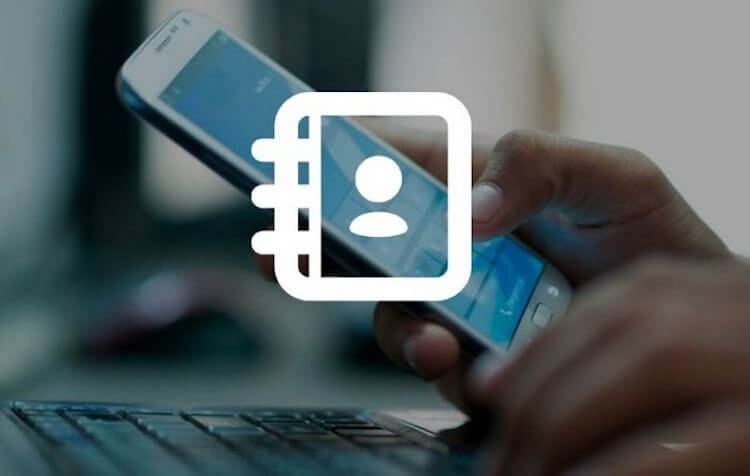
В контактах тоже должен быть порядок, как и во всем телефоне.
Как удалить повторяющиеся контакты на Android
Для удаления контактов из памяти смартфона мы рассмотрим несколько способов, в частности: удаление средствами Android, удаление при помощи облачного хранилища, ручное удаление и программное удаление.
Google делает панорамы в Google Maps ещё лучше и удобнее.
Ручное удаление дублирующихся контактов
Каким бы очевидным не показался данный совет, он будет наиболее действенным, так как часто дублирование контактов является исключением и нет такого, что вся адресная книга разом уходит в копию.

Когда электронная записная книга телефона разрастается, начинаешь скучать по таким книгам.
Для того, чтобы вручную удалить дубликаты, вам надо открыть приложение ”Контакты” выбрать тот, что вам не нужен, проверить действительно ли он задвоился, а не просто вы специально создали второй, и удалить его. Для удаления надо открыть контакт, далее нажать на экранную клавишу с изображением трех точек и после этого выбрать ”удалить”.
Способ самый удобный, но подойдет только тем, у кого такие контакты единичные. Если задвоений много, то читаем дальше.
Автоматическое удаление одинаковых контактов
Бывают случаи, когда вы можете забыть, что номер человека уже есть в ваших контактах, и хотите записать его электронную почту. Поэтому и стоит проверить, точно ли записи задвоились.

В каждом современном смартфоне есть чуть ли не сотни разных контактов.
На этот случай есть в Android и инструмент автоматического удаления дубликатов. Пользоваться им максимально просто. Надо только открыть приложение ”Контакты”, запустить меню (как правило, нажатием на ”три точки”), далее выбрать ”Предложения” и после этого ”Оптимизация”.
Смартфон автоматически просканирует ваш список контактов и предложит те, которые можно объединить. Вам останется только выбрать все или те, которые считаете нужными. Дальше система все сделает сама и вы получите адресную книгу в том виде, в котором она и должна быть.
Удаление контактов через Gmail
Автоматическое объединение дубликатов возможно и на сайте Google в разделе сервисов. Ваша учетная запись подразумевает хранение информации в резервной копии и просто в рамках почтового сервиса Google.
Для того, чтобы в него попасть, откройте на компьютере или другом устройстве сайт Google, авторизуйтесь на нем и выберете раздел с сервисами, который расположен рядом с аватаркой вашей учетной записи.
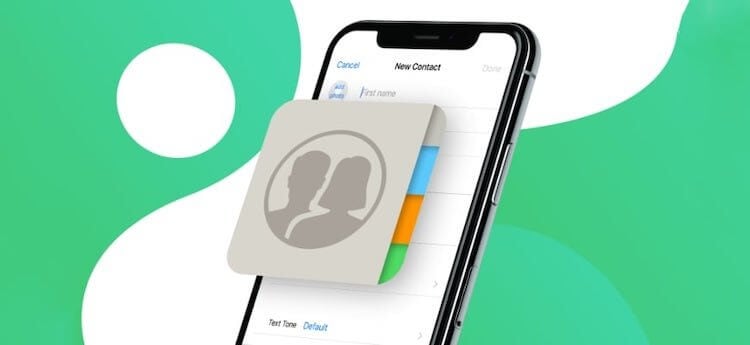
Все же удобно, когда все контакты в одном месте.
Когда вы откроете страницу, вам уже будет предложен список исправлений, так как сканирование производится без вас и система постоянно мониторит вашу адресную книгу.
Важно только помнить, что такой способ хорош в тех случаях, когда у вас включена синхронизация с телефоном и все данные максимально одинаковы на сервере и в памяти устройства. В этом случае после оптимизации все контакты автоматически обновятся в смартфоне.
Приложения для удаления дубликатов контактов на Android
Я бы не рекомендовал пользоваться сторонними приложениями для приведения в порядок адресной книги. Мало того, что я не очень им доверяю в принципе и на подсознательном уровне опасаюсь, что они удалят лишнее, так еще они требуют много разрешений.
Часто они запрашивают даже доступ к вашим данным Google. Сомнительная перспектива, что кто-то может собирать контакты на своих серверах. Например, такое может быть сделано для составления плана рекламного обзвона.
Если вы все же решили воспользоваться именно сторонним приложением, а не встроенными инструментами Google, которая и так имеет доступ ко всему, то самым простым вариантом будет Simpler Merge Duplicates. Описывать его подробно не стоит, так как работает приложение очень интуитивно и похоже на то, что делает Google.
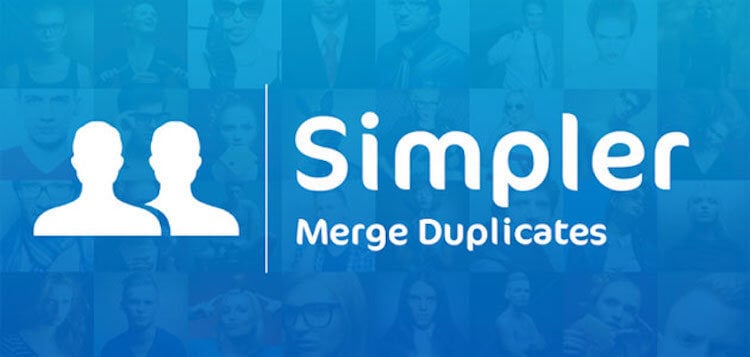
Этим приложением можно пользоваться, но лучше все же штатными методами.
Почему дублируются контакты на Android
Самый простой случай дублирования, это когда вы просто забыли, что у вас есть контакт, и создали его заново. Бывают случаи, когда быстро записываешь электронную почту и создаешь под нее отдельный контакт, хотя основной уже есть.
Если вы знаете другие способы избавиться от дубликатов, расскажите об этом в нашем Telegram-чате.
Есть еще и случаи, когда мессенджеры ”помогают” создавать новые контакты. Они иногда сохраняют номера, не задумываясь о том, что они уже есть.
Проверьте свою адресную книгу. Возможно, удалите много всего лишнего и наведете в ней порядок, ведь это так просто.
Свободное общение и обсуждение материалов
Можно ли танцевать под рэп? Достаточно послушать новый альбом Sfera Ebbasta
Уже больше года я практикую отключение уведомлений на своем смартфоне - постоянное общение и светящийся экран смартфона меня подчас выводят из равновесия. В один момент я понял, что пуши до добра не доведут и стал поочередно отключать их в разных приложениях. Под нож попали VK, Telegram, пуши от Gmail и чаты в WhatsApp. При этом я ничего не пропустил, просто отмел все то, что отвлекает.
Я терпеть не могу карты памяти. Даже если у меня на смартфоне не будет хватать места, я лучше удалю часть данных, но не прибегну к внешнему накопителю. Мало того, что карты памяти в 100% случаев работают медленнее встроенного хранилища, потому что их производители используют менее совершенный стандарт, так они ещё и довольно часто выходят из строя ни с того, ни с сего, лишая вас накопленной информации. Но ведь добровольное удаление данных - это не лучший выход. В конце концов, вместе с ненужным шлаком можно запросто удалить и вполне себе ценную информацию. Но её можно восстановить, и это радует.

Признаться честно, я никогда не был фанатом TikTok. Дело даже не в том, что я против этого сервиса. Просто как-то не нашел его привлекательным для себя, хотя и пользовался им какое-то время. Знаю, что многие со мной не согласятся, но после того, как ознакомятся с новой политикой использования, их мнение может поменяться. Дело в том, что сначала много говорили о том, что телефон при использовании этого приложения собирает о вас слишком много информации, записывая и передавая в Китай буквально все. Это были лишь догадки, которые только косвенно подтверждались какими-то сомнительными фактами. Теперь же, с выходом на этой неделе новой политики использования сервис официально начал собирать наши данные для использования в своих целях. Пока речь только о США, но разве это что-то меняет?
Читайте также:


